Cómo configurar los ajustes de SMTP para servidores Dell Data Security
Summary: Los ajustes de Simple Mail Transfer Protocol (SMTP) se pueden configurar para los servidores de Dell Data Security o Dell Data Protection siguiendo estas instrucciones.
Symptoms
En este artículo, se proporcionan los pasos para configurar la información de un servidor SMTP sobre Dell Security Management Server (anteriormente Dell Data Protection | Enterprise Edition) y Dell Security Management Server Virtual (anteriormente Dell Data Protection | Virtual Edition).
Productos afectados:
Dell Security Management Server
Dell Data Protection | Enterprise Edition
Dell Security Management Server Virtual
Dell Data Protection | Virtual Edition
Versiones afectadas:
v8.0.0 y versiones posteriores
Sistemas operativos afectados:
Windows
Linux
Cause
No corresponde.
Resolution
La configuración de SMTP se realiza manualmente para Dell Security Management Server o Dell Security Management Server Virtual. Haga clic en el tipo de servidor correspondiente para obtener más información.
Para ingresar información del servidor SMTP:
- Inicie sesión en Dell Security Management Server.
- Detenga todos los servicios de [PRODUCT].
- [PRODUCT] =
- v8.15 y versiones posteriores = Dell
- v8.14.1 y versiones anteriores = Dell Data Protection
- Para obtener más información, consulte Cómo detener e iniciar servicios en Dell Security Management Server/Dell Data Protection Enterprise Edition Server.
- En el Explorador de Windows, vaya a
C:\Program Files\Dell\Enterprise Edition\Server Configuration Tool\y, luego, haga doble clicCredant.Configuration.exepara abrir la herramienta de configuración del servidor.

- En la herramienta de configuración del servidor, haga clic en la pestaña SMTP.

- En el menú SMTP:
- Ingrese un nombre de host del SMTP en Host Name.
- Ingrese un nombre de usuario para el servidor SMTP en User Name.
- Ingrese la contraseña del usuario en Password.
- Ingrese una dirección del remitente para los mensajes de correo electrónico en From Address.
- Ingrese un puerto del SMTP en port.
- Seleccione la autenticación en Authentication como verdadera o falsa en True o False, respectivamente.
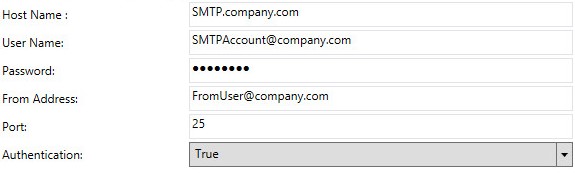
- El nombre de host, las cuentas, el puerto y los ajustes pueden ser diferentes en su entorno.
- Si el entorno requiere autenticación para retransmitir, establezca la autenticación en True. Si no se requiere ninguna autenticación para retransmitir, establezca la autenticación en Falso.
- Haga clic en Configuration y luego seleccione Save.
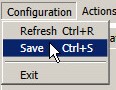
- Haga clic en Sí.
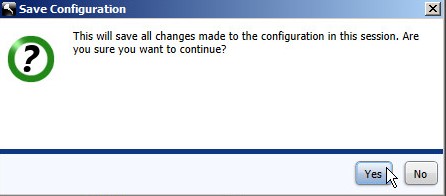
- Haga clic en Configuration y luego en Exit.
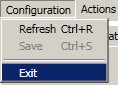
- Inicie todos los servicios de [PRODUCT].
Los pasos para ingresar información del servidor SMTP en Dell Security Management Server Virtual varían según las versiones. Haga clic en la versión correspondiente para obtener más información. Para obtener más información sobre la versión, consulte Cómo identificar la versión de Dell Data Security/Dell Data Protection Server.
Para ingresar información del servidor SMTP:
- Inicie sesión en la consola de administración de Dell Enterprise Server Virtual con las credenciales predeterminadas de administrador (
delluser).

- Las siguientes son las credenciales predeterminadas para Dell Security Management Server Virtual:
- Nombre de usuario:
delluser - Contraseña:
delluser
- Nombre de usuario:
- Un administrador puede cambiar la contraseña predeterminada en el menú del dispositivo virtual del producto.
- En el menú principal, seleccione Advanced Configuration y, luego, presione Intro.
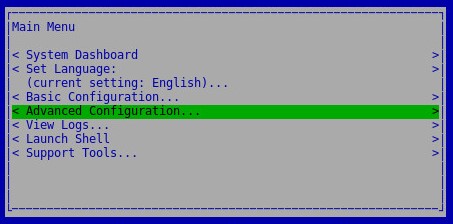
- Seleccione E-mail Notifications y, luego, presione Intro.
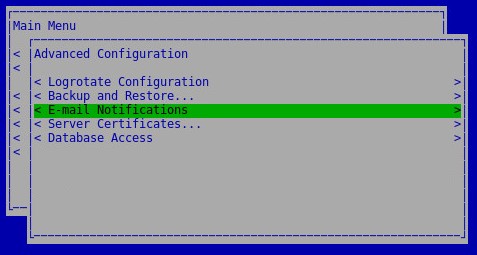
- En el menú Setup E-mail Notifications:
- Marque Enable E-mail Alerts.
- Ingrese un nombre de host del SMTP Server.
- Ingrese un puerto en SMTP Port.
- Ingrese un usuario en SMTP User.
- Ingrese la contraseña del usuario SMTP en Password.
- Ingrese una cuenta en Send Notifications From.
- Ingrese un correo electrónico en Send Server Status To.
- Ingrese un correo electrónico en Send Password Changes To.
- Ingrese un correo electrónico en Send Software Updates To.
- De manera opcional, marque Service Alert Reminder y, luego, ingrese un intervalo de recordatorio en Reminder Interval (en minutos).
- Seleccione la frecuencia del informe de resumen en Summary Report.
- Seleccione OK (Aceptar).
- Presione Intro.
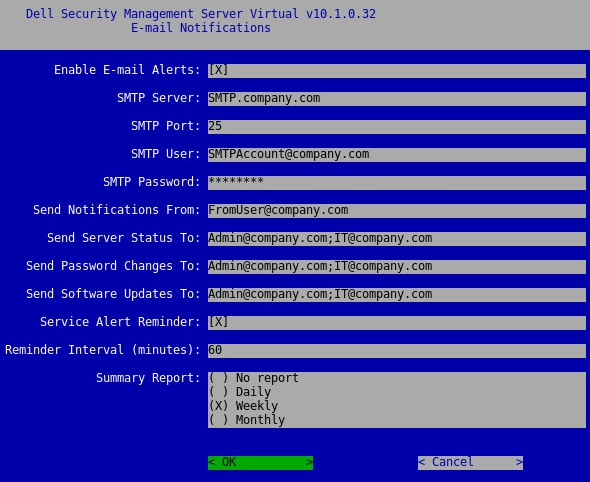
- El nombre de host, las cuentas, el puerto y los ajustes pueden ser diferentes en su entorno.
- Se pueden separar varias direcciones de correo electrónico con punto y coma.
Para ingresar información del servidor SMTP:
- Inicie sesión en la consola de administración de Dell Enterprise Server Virtual con las credenciales predeterminadas de administrador (
ddpuser).

- Las siguientes son las credenciales predeterminadas para Dell Security Management Server Virtual:
- Nombre de usuario:
ddpuser - Contraseña:
ddpuser
- Nombre de usuario:
- Un administrador puede cambiar la contraseña predeterminada en el menú del dispositivo virtual del producto.
- En el menú principal, seleccione Advanced Configuration y, luego, presione Intro.
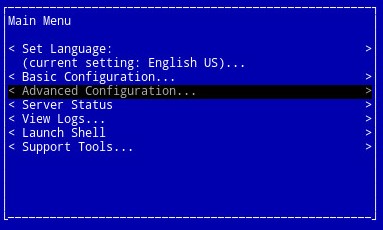
- Seleccione Email Notifications y, luego, presione Intro.
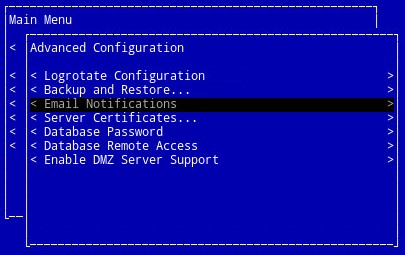
- En el menú Setup Email Notifications:
- Marque Enable Email Alerts.
- Ingrese un nombre de host del SMTP Server.
- Ingrese un puerto en SMTP Port.
- Ingrese un usuario del SMTP en From User.
- Ingrese un usuario del SMTP en (Enter) User.
- Ingrese la contraseña del usuario SMTP en Password.
- Ingrese un correo electrónico al que enviar notificación del estado del VE en VE Status.
- Ingrese un correo electrónico al que enviar notificación de los cambios de contraseña en Password.
- Ingrese un correo electrónico al que enviar notificación de las notificaciones de actualizaciones en Updates.
- De manera opcional, marque Service Alert Reminder y, luego, ingrese un intervalo de recordatorio en Reminder Interval (en minutos).
- Seleccione la frecuencia del informe de resumen en Summary Report.
- Seleccione OK (Aceptar).
- Presione Intro.
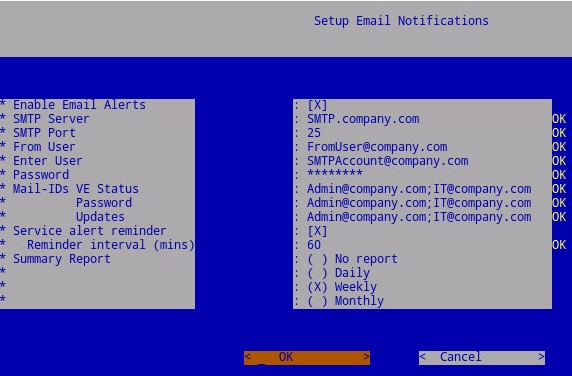
- El nombre de host, las cuentas, el puerto y los ajustes pueden ser diferentes en su entorno.
- Se pueden separar varios mensajes de correo electrónico por comas o punto y coma.
Para ingresar información del servidor SMTP:
- Inicie sesión en la consola de administración de Dell Enterprise Server Virtual con las credenciales predeterminadas de administrador (
ddpuser).

- Las siguientes son las credenciales predeterminadas para Dell Security Management Server Virtual:
- Nombre de usuario:
ddpuser - Contraseña:
ddpuser
- Nombre de usuario:
- Un administrador puede cambiar la contraseña predeterminada en el menú del dispositivo virtual del producto.
- En el menú principal, seleccione Advanced Configuration y, luego, presione Intro.
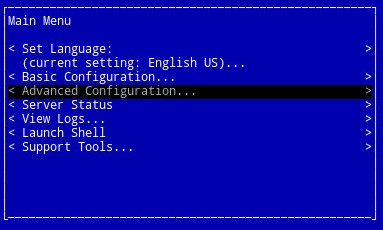
- Seleccione Email Notifications y, luego, presione Intro.
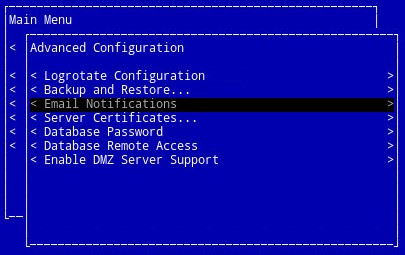
- En el menú Setup Email Notifications:
- Marque Enable Email Alerts.
- Ingrese un nombre de host del SMTP Server.
- Ingrese un puerto en SMTP Port.
- Ingrese un usuario del SMTP en From User.
- Ingrese un usuario del SMTP en (Enter) User.
- Ingrese la contraseña del usuario SMTP en Password.
- Ingrese un correo electrónico al que enviar notificación del estado del VE en VE Status.
- Ingrese un correo electrónico al que enviar notificación de los cambios de contraseña en Password.
- Ingrese un correo electrónico al que enviar notificación de las notificaciones de actualizaciones en Updates.
- Seleccione OK (Aceptar).
- Presione Intro.
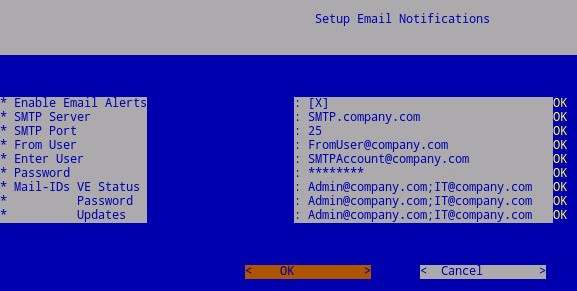
- El nombre de host, las cuentas, el puerto y los ajustes pueden ser diferentes en su entorno.
- Se pueden separar varios mensajes de correo electrónico por comas o punto y coma.
Para comunicarse con el equipo de soporte, consulte los números de teléfono de soporte internacionales de Dell Data Security.
Vaya a TechDirect para generar una solicitud de soporte técnico en línea.
Para obtener información y recursos adicionales, únase al foro de la comunidad de seguridad de Dell.